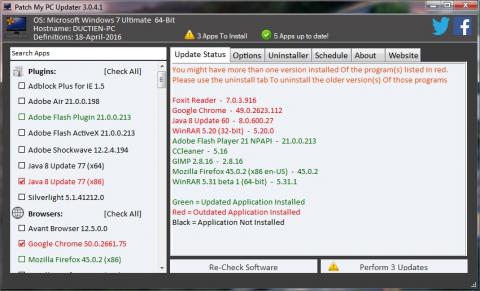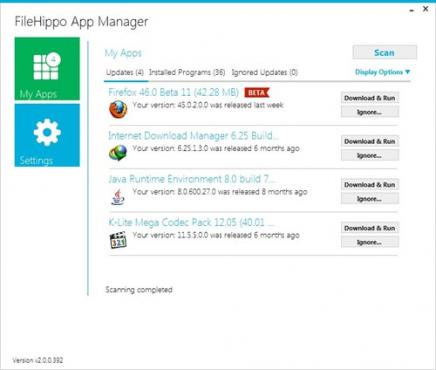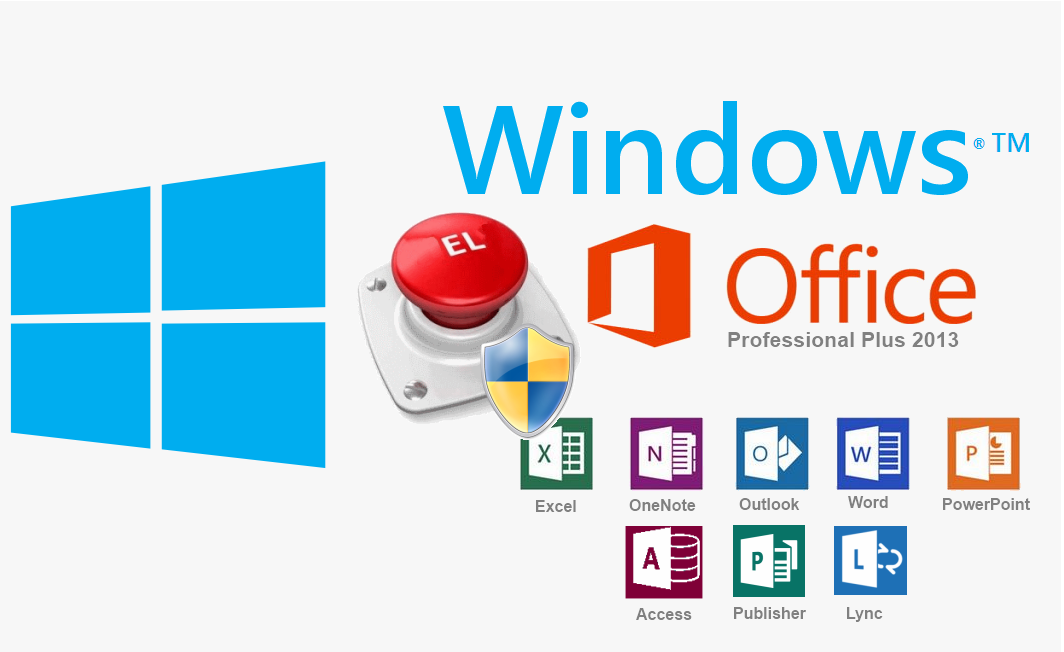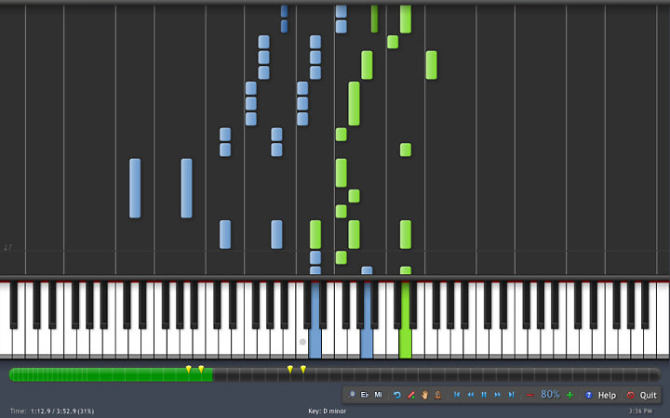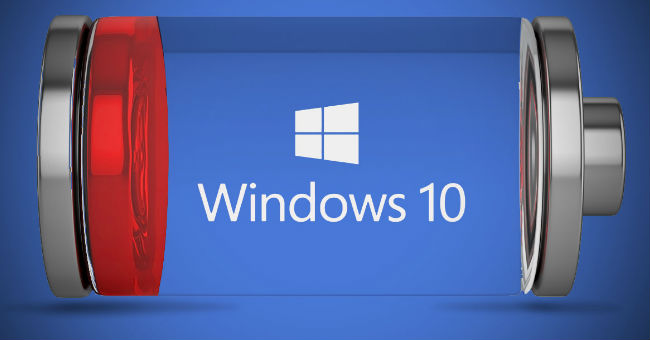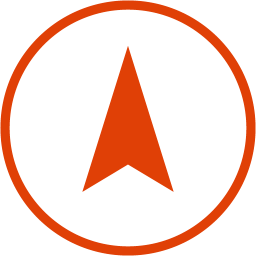| Trang chủ » Bài viết » Thủ thuật máy tính |
Với Patch My PC hoặc FileHippo App Manager, bạn có thể nhanh chóng cập nhật phiên bản mới nhất cho các ứng dụng thứ 3 được cài đặt trên thiết bị Windows chỉ với vài cú nhấn chuột. Patch My PCVề cơ bảnPatch My PC là ứng dụng khá đơn giản, cho phép bạn dễ dàng cập nhật phiên bản mới cho tất cả ứng dụng của hãng thứ 3 được cài đặt trên thiết bị chỉ vài cú nhấn chuột. Đối với các ứng dụng được hiển thị màu đen, bạn cũng có thể đánh dấu chọn và nhấn Perform Updates. Patch My PC sẽ tự động tải về và cài đặt chúng mà không cần bạn can thiệp vào tất cả quá trình. FileHippo App ManagerKhá giống Patch My PC được giới thiệu ở phần trên, FileHippo App Manager cũng cho phép bạn cập nhật các ứng dụng từ hãng thứ 3 được cài đặt trên máy tính.
Bên cạnh đó, FileHippo App Manager cũng không có bản portable, bạn buộc phải tiến hành cài đặt như các ứng dụng thông thường sau khi tải về tập tin cài đặt (2.08MB) từ đường dẫn http://filehippo.com/download_app_manager. Ngoài ra, bạn cũng có thể thiết lập FileHippo App Manager khởi động cùng Windows và tự động quét bản cập nhật mới cho các ứng dụng được cài đặt trên thiết bị bằng cách truy cập Settings > Background Scanning, sau đó đánh đấu chọn vào mục Run FileHippo App Manager when Windows start | |

Lý giải các hiện tượng khó hiể...
| Tổng bình luận: 0 | |